wps表格中如何复制工作表?WPS excel快速复制工作簿中的工作表教程
wps表格中如何复制工作表?WPS excel快速复制工作簿中的工作表教程

WPS是我们经常用到的办公软件,包含了Word文字、Excel表格、PPt演示等多种功能。那么WPS excel如何快速复制工作簿中的工作表呢?具体的操作流程如下。
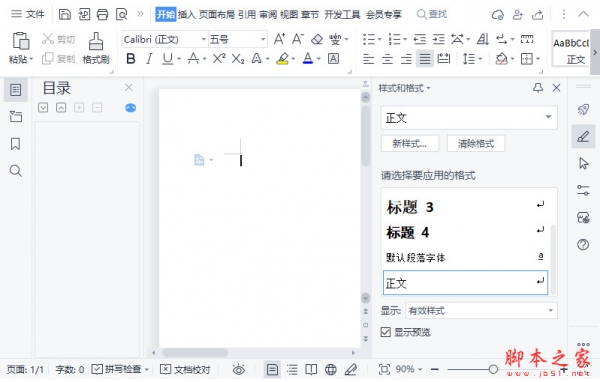 应用案例
应用案例
将下图工作簿“4月案例”中的“销量统计”工作表在同一工作簿中快速复制一份。
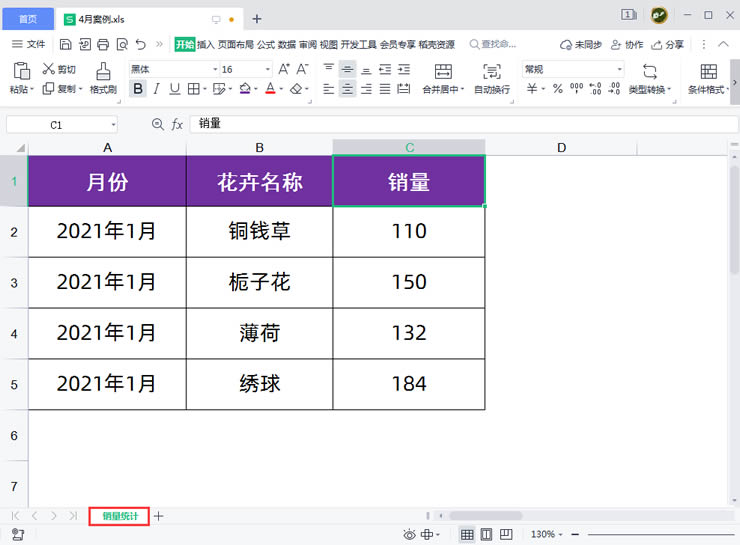 WPS excel快速复制工作簿中的工作表操作教程
WPS excel快速复制工作簿中的工作表操作教程
1 选中窗口下方的工作表标签,也就是工作表的名称“销量统计”,单击鼠标右键,在弹出的菜单中选择“移动或复制工作表”。
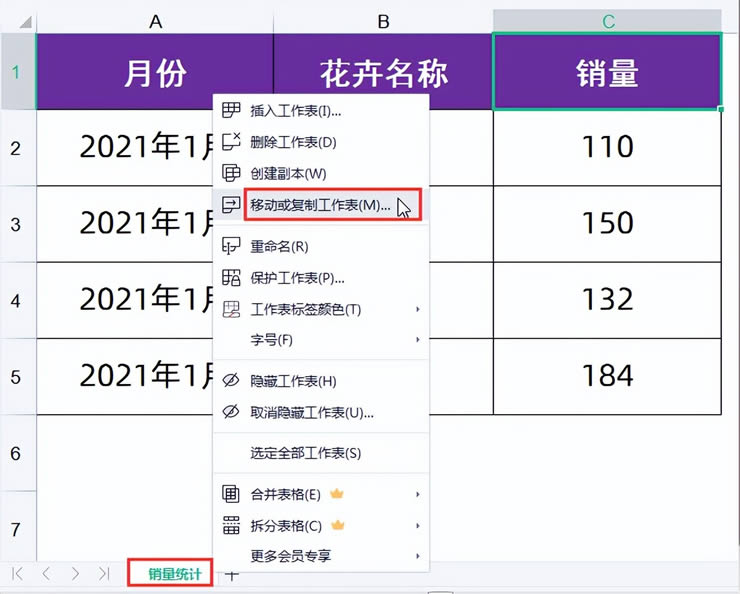 2 在弹出的“移动或复制工作表”对话框中,勾选下方的“建立副本”,这里的建立副本就是进行复制的意思,在窗口中还可以选择复制的工作表要存放的位置,这里我们选择“移至最后”,就是将复制的工作表放在工作簿最后面的意思,单击“确定”按钮。
2 在弹出的“移动或复制工作表”对话框中,勾选下方的“建立副本”,这里的建立副本就是进行复制的意思,在窗口中还可以选择复制的工作表要存放的位置,这里我们选择“移至最后”,就是将复制的工作表放在工作簿最后面的意思,单击“确定”按钮。
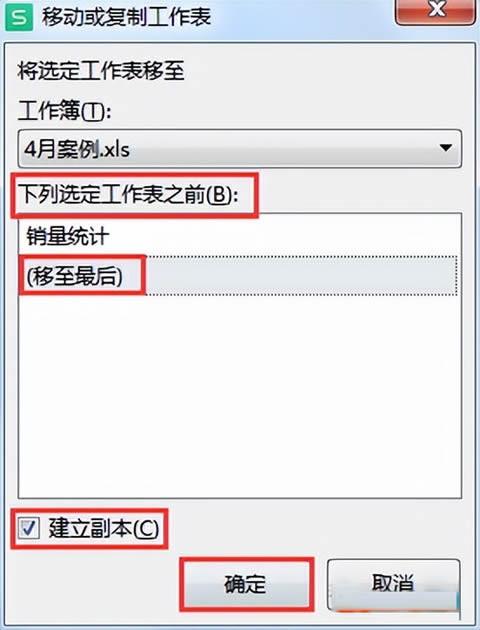 3 此时,工作簿窗口下方的工作表标签中多了一个“销量统计(2)”,也就是我们复制出来的工作表的名称。
3 此时,工作簿窗口下方的工作表标签中多了一个“销量统计(2)”,也就是我们复制出来的工作表的名称。
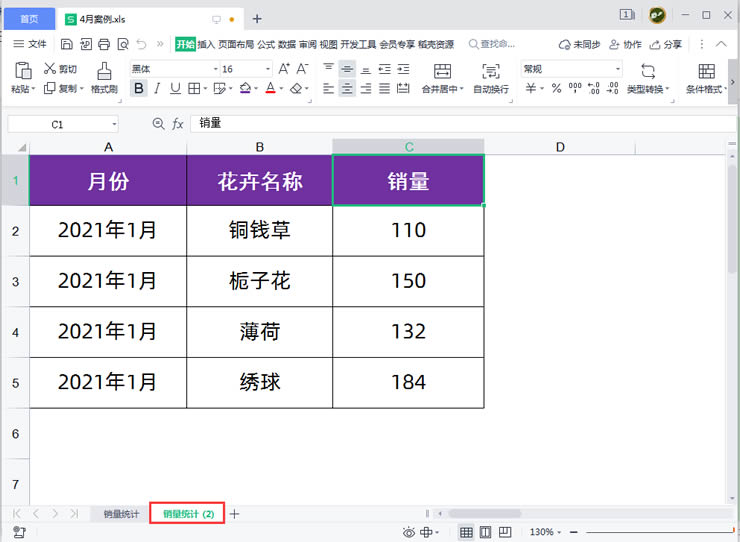 小提示
小提示
我们也可以按住键盘上的ctrl键不放,再选中要复制的工作表的标签,按住鼠标左键不放,向左或向右拖动,快速进行工作表复制。
版权声明:本文内容由网络用户投稿,版权归原作者所有,本站不拥有其著作权,亦不承担相应法律责任。如果您发现本站中有涉嫌抄袭或描述失实的内容,请联系我们jiasou666@gmail.com 处理,核实后本网站将在24小时内删除侵权内容。
版权声明:本文内容由网络用户投稿,版权归原作者所有,本站不拥有其著作权,亦不承担相应法律责任。如果您发现本站中有涉嫌抄袭或描述失实的内容,请联系我们jiasou666@gmail.com 处理,核实后本网站将在24小时内删除侵权内容。



